Définition des préférences Excel dans Office 2011 pour Mac
Bien qu'il est vrai que vous pouvez acquérir une meilleure connaissance de toute demande si vous visitez ses préférences et d'essayer de les comprendre, il est presque indispensable pour Excel pour Mac 2011. Choisissez Excel-Préférences dans la barre de menu pour afficher la boîte de dialogue des Préférences. Lorsque vous avez une idée ou une pensée au sujet d'un paramètre que vous voulez changer, il suffit de taper dans le champ de recherche.
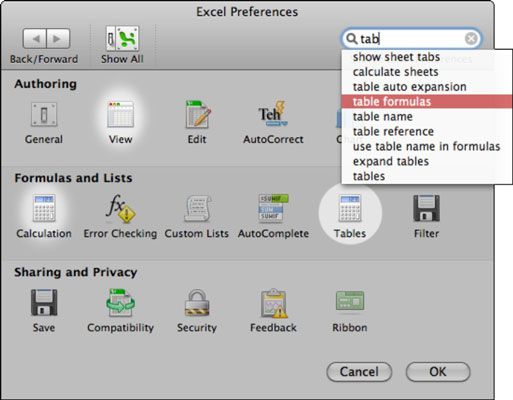
Voici quelques paramètres sélectionnés:
Général:
Draps compris dans le New Workbook: La fileuse définit le nombre de feuilles de travail un nouveau classeur aura par défaut.
Niveau FOnt: Choisissez une police par défaut. Sauf si vous avez une bonne raison de changer cela, laisser ce que “ police de corps, ” qui est à peu près la même que la police par défaut.
Préféré File Lituation: Définir l'emplacement par défaut pour les fichiers Excel.
Afficher ce nombre de documents récents: Définissez le nombre de classeurs récemment utilisés indiqués dans le menu Fichier d'Excel en tapant un chiffre ici. Récemment utilisés éléments dans le menu Fichier ne disparaissent pas après un mois. Cette liste est basée sur la quantité que vous définissez.
Vue:
Commentaires: Ajuster la manière dont les commentaires sont affichés.
Montrer Formulas: Afficher les formules à la place de valeurs de calcul.
Montrer Zero Valeurs: Affiche un 0 à la place d'une cellule vide lorsqu'il est sélectionné.
Montrer Sheet Tabdos: Décochez pour masquer tous les onglets de la feuille avec la barre de défilement horizontale. Sélection réaffiche la barre de défilement.
Edit:
Convertir automatiquement les systèmes de date: Lorsqu'il est sélectionné, Excel corrige automatiquement les différences entre les années 1900 (Windows) et 1904 systèmes de date (Mac) pendant la copie et la pâte. Le format du classeur de destination est adopté.
Correction automatique: Vous pouvez avoir Excel fixer vos erreurs de frappe courantes automatiquement.
Calcul: Lorsqu'ils ne sont pas mis à Automatiquement, travailler avec de grandes feuilles de calcul avec beaucoup de formules compliquées peut être plus rapide et plus facile.
Si vous éteignez la capacité de calcul automatique d'Excel, vous avez besoin de le rallumer à nouveau, ou les formules d'Excel ne calcule pas. Ceci est particulièrement important si vous désactivez le calcul automatique en utilisant une macro. Soyez certain que votre code de l'option transforme automatiquement en arrière sur toutes circonstances.





